oppo手机如何部分截图 oppo手机截图方法步骤
手机已经成为我们生活中不可或缺的一部分,而OPPO手机作为一款备受欢迎的手机品牌,其功能和性能备受用户青睐。而在使用OPPO手机的过程中,经常会遇到需要截图的情况。无论是为了记录重要信息,与他人分享有趣瞬间,还是方便进行问题反馈,截图都是一项非常实用的功能。OPPO手机的截图方法是什么呢?下面我们将介绍一下OPPO手机的截图方法步骤,让您轻松掌握这一技巧。
oppo手机截图方法步骤
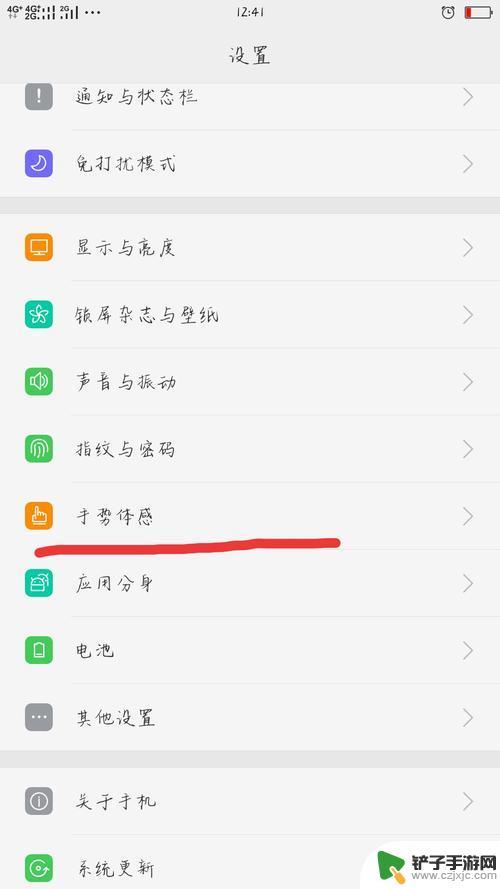
oppo手机怎么截图啊
工具/原料
OPPO手机一部
方法/步骤
1.手机截屏可通过以下多种方式操作:
① 通用操作:同时按住电源键和音量减键约3秒即可截屏;
② ColorOS系统:进入手机设置—常规—手势体感—亮屏手势—开启三指截屏 开关 ,即可通过三指在手机屏幕上下快速滑动截屏,ColorOS2.0及以上系统可在下拉状态栏选择截取部分屏幕,可选择截取任意形状哦;
2.手机截屏完成后,通过下拉状态栏可对已截屏图片进行哪些操作?
手机为ColorOS2.1和ColorOS2.0版本:下拉状态栏,对于截屏成功的图片可快速操作选项有:“发送“、”编辑“、”删除“。
选择“发送“:可通过信息、QQ、微信朋友圈、蓝牙、微博等常用程序分享或发送出去;
选择“删除“:误操作截屏时,可点击此处便捷删除图片;
选择“编辑“:可对截屏的图片再次编辑。
手机为ColorOS1.4版本:已截屏的图片,通过下拉状态栏可快捷分享或删除。
手机为ColorOS1.2版本:已截屏的图片,通过下拉状态栏可快捷分享。
手机为ColorOS1.0版本:已截屏的图片,通过下拉状态栏可快捷分享。
3.截屏保存失败如何处理?
大家可通过以下两种方式排查看看:
1.清理文件管理:截屏的图片默认保存在手机存储,进入手机设置—常规—存储。查看下剩余的可用存储空间是否足够,可通过清除“文件管理“不必要的文件,释放更多的空间以保存图片;
2.拔除或更换SD卡后尝试:若机型支持SD卡,且已插入使用SD卡时。建议可先拔除SD卡或更换SD卡后再次尝试截屏,SD卡出现故障时可能影响到存储中心对数据的读取而导致无法保存截屏。
其实oppo 手机跟其他的手机品牌一样,都自带截屏功能,其他的一些截屏功能都是通过第三方软件来实现截屏的,这一点我想大家也稍微了解一些。其实截屏功能对于智能手机来说已经不算什么了。Oppo手机其实最大的特点就是它的机身薄、音质好,其他的也没有什么优势,不过我相信在以后的发展过程之中oppo手机一定会有更多的优势出现的。
以上是关于如何在oppo手机上进行部分截图的全部内容,如果还有不清楚的用户,可以参考小编提供的步骤进行操作,希望能对大家有所帮助。














